Aktivieren Sie den Spielmodus, um die Leistung in Windows 10 zu glätten
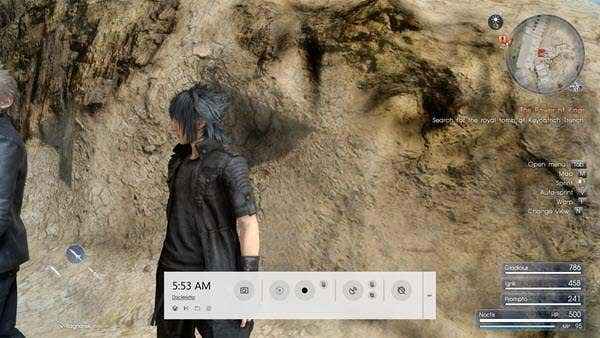
- 4518
- 447
- Lana Saumweber
Für Spieler war die neueste Version von Windows eine gemischte Tasche. Sie müssen nicht weit im Internet suchen, um Beschwerden von Spielern zu finden. Dies gilt nicht für alle, aber es erscheint üblich genug, einige Bedenken zu rechtfertigen.
Jedes Update an Windows scheint eine neue Runde von Beschwerden zu bringen. Es begann wahrscheinlich mit dem ersten großen Update für Ersteller, wonach viele Spieler ihren Lieblings -Titel mit stotternden und inkonsistenten Bildraten fanden.
InhaltsverzeichnisWas hilft, scheint auch unvorhersehbar zu sein. Eine der ersten erfolgreichen Korrekturen stellte sich als recht einfach heraus - schalten Sie das Spiel -DVR in der Xbox -App aus. Es half einigen, aber viele sahen keinen Unterschied.
Spielmodus zur Rettung?
Alles ist jedoch nicht verloren, da in Windows 10 einen speziellen Modus aufgerufen wird Spielmodus. In dem Spielmodus ist das Videospiel, das Sie auf dem Computer die Priorität Nummer eins spielen. Dies bedeutet, dass, wenn Hintergrundprozesse wie das Antivirenprogramm oder Windows Update in Ihren Spielen zu Stottern führen, jetzt unterdrückt werden.

Sobald das Spiel in Betrieb ist, Drücken Sie die Windows -Taste und "G", Dadurch wird die Spielbar so hochgezogen.
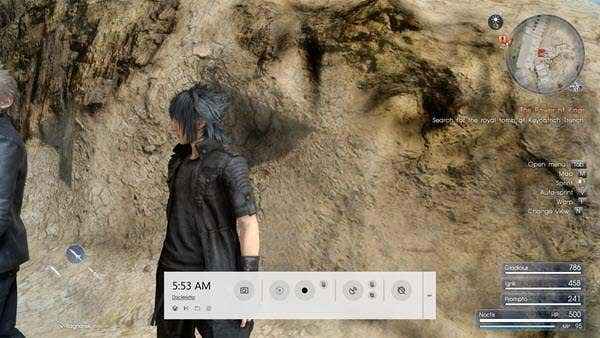
Diese runde Taste ganz rechts in der Spielleiste befindet sich der Spielmodusschalter. Da haben Sie möglicherweise keine Mauspriorität, Tippen Sie auf die Registerkarte Taste, Bis die Taste des Spielmodus hervorgehoben ist.
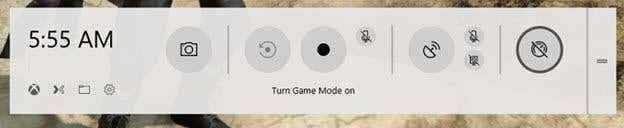
Jetzt Drücken Sie Enter Um den Spielmodus einzuschalten. Dann Press Win+G wieder um die Spielbar zu schließen.

Jetzt spielen Sie einfach Ihr Spiel! Hoffentlich werden Ihre Leistungsprobleme verschwunden oder stark reduziert. Genießen!
- « Machen Sie schnelle digitale Fotokopien mit Google Drive und Ihrem Telefon
- Beste Möglichkeiten, Spiele reibungslos auf einem alten PC zu spielen »

